わりと有名な話なので諸々の前提知識はすっ飛ばして書きます。
Windows11の初期セットアップでMicrosoftアカウントの入力を求められるという地獄のようなクソ仕様を避けてローカルアカウントでセットアップしたい。そういう要望って多いらしいですね。
私も親族のパソコン購入&初期設定を依頼されたのですが、「パソコンに疎い人がMicrosoftアカウントなんて持ってないだろうし、その概念の説明から始めるとかやってられない!」と。そもそも自分自身がまだwin10で、win11自体が初体験。そこで、あんまり知らんことをやりたくない。
Shift+F10キー押しても無反応
そういうわけでいろいろググったところ、Microsoftアカウントの設定を避ける裏技として「Shift+F10キー」を押して云々…ってものがあります。詳しいやり方は「Windows11 ローカルアカウント セットアップ」などでググってください。
ところがですね、私が購入したDELLのノートパソコンでは、なぜかそのキー操作が効かない。何度押してもうんともすんとも言わない。エンターキーとか文字入力キーとかは生きてますので、キーボードが無効になっているわけではありません。「Ctrl+Shift+Esc」とか「Ctrl+Shift+del」とかでもダメ。
Microsoft側が対策を施してしまったのか? それともDELL独自で何か制限してるのか? あるいは別の原因か? とにかく私が買ったInspironでは上記キー操作でタスクマネージャを起動することが出来ませんでした。
というわけでネットワーク設定の画面をスキップ出来ないため、仕方なく掴んでいる無線LANのSSIDで設定。それ自体はルータのAOSSボタンを押すだけなので簡単です。
別の回避方法があった!
で、困ったな~Microsoftアカウントと連携するのは面倒くさいな~と思ってさらにググったところ、下記サイト様の方法にて、それを回避する方法を発見!
Windows 11 Homeをローカルアカウントでセットアップする方法 – the比較https://thehikaku.net/pc/other/win11-local-account.html
- 「Microsoftアカウントを追加しましょう」の画面で、パソコンのネットワーク接続を切断する(LANケーブルを抜く or wifi電波を止める)
- ネットワーク切断している状態で、画面の左上の矢印をクリック
たったこれだけの手順です!
わりと脳筋な物理パワープレーでなんとかなるもんですね。
うちは1階にルータが設置してあり、パソコンのセットアップ作業は2階でやっていたため、ルータまで電源を切りに行くのが遠くて面倒くさい。なので、自分のパソコン(今回セットアップしてるのとは別のPC)にてルータの設定画面にログインし、設定画面から再起動のボタンを押しました。
ルータが再起動している間は当然Wi-Fi電波が途切れるわけで、その数十秒の間に、上記サイト様の指示通りにやって、無事にMicrosoftアカウントの設定をスキップし、ローカルアカウントの作成に成功しました!
いやー、とっても助かりました。
2025/4/9 追記
マイクロソフトがローカルアカウントを作らせないようにする嫌がらせ(?)はどんどん進化(退化?)しているようです。しかし、さらにそれを上回る対策も↓
Windows 11初回起動時のMSアカウント+ネット接続を回避する新手法が見つかる | GetNavi web ゲットナビ
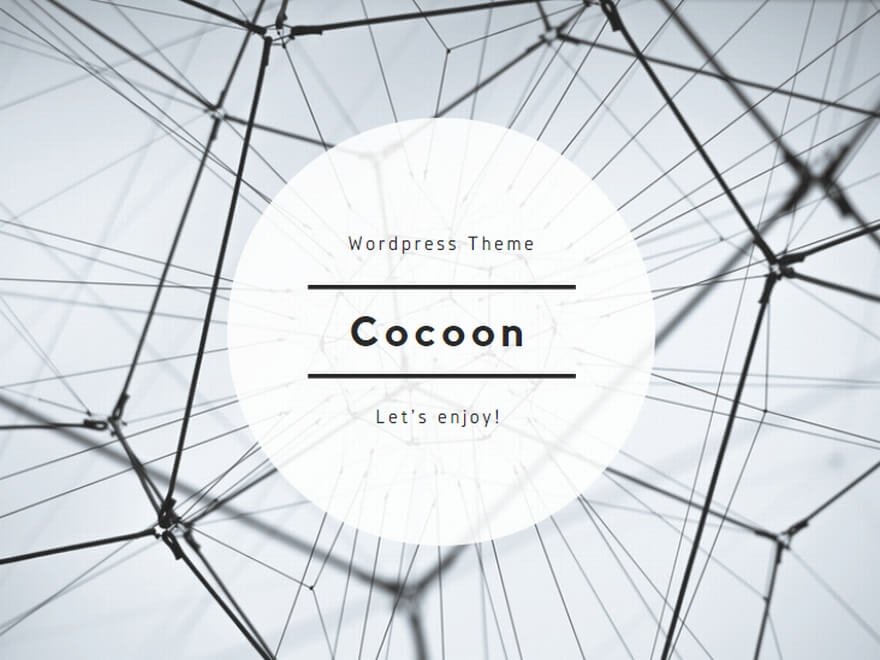

コメント